如何创建一个Excel电子表格数据库
Microsoft Excel是一个电子表格程序,允许您在被称为一个工作簿的文档内几张表中列出和分类信息。除了创建列表,还可以根据工作表中的数据制作图表和图形。然而对于更先进的数据功能,需要导入Excel电子表格到Access或一个第三方的数据库程序。
步骤
方法 1在Microsoft Access
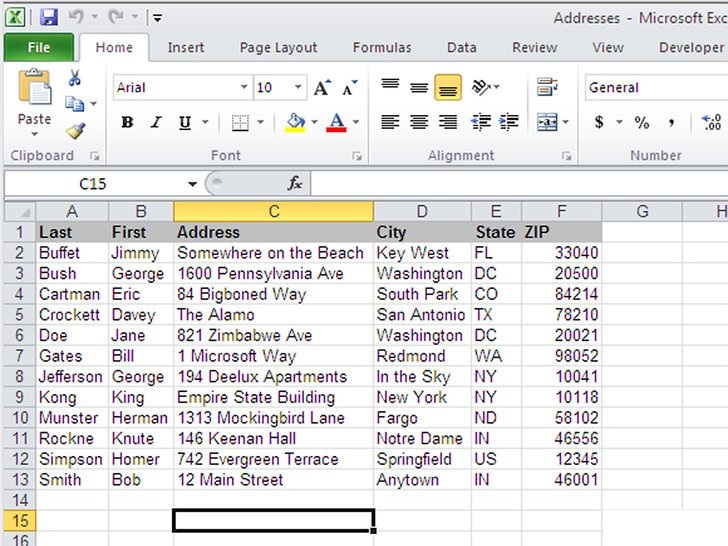 在Excel中创建一个电子表格。
在Excel中创建一个电子表格。
保存电子表格到您硬盘驱动器上的某个位置。您也可以使用现有的Excel电子表格。
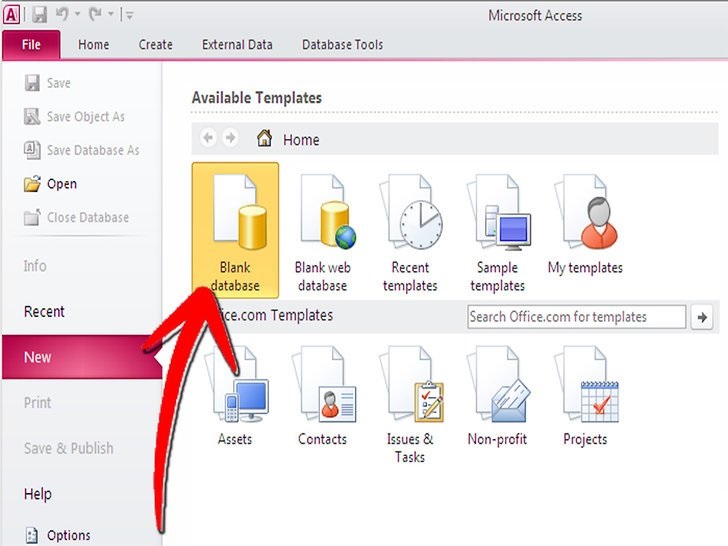 启动Microsoft Access。打开一个现有的Microsoft Access数据库或创建一个新的空白数据库。
启动Microsoft Access。打开一个现有的Microsoft Access数据库或创建一个新的空白数据库。
Microsoft Access是设计用于与Microsoft Excel同用和捆绑,在Microsoft Office专业版中与Excel一起的。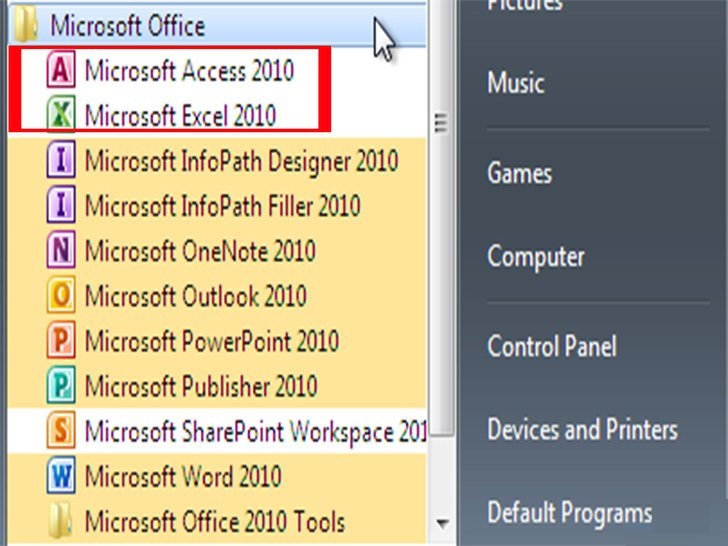
您也可以单独购买Access,了解如何从Excel电子表格创建一个数据库。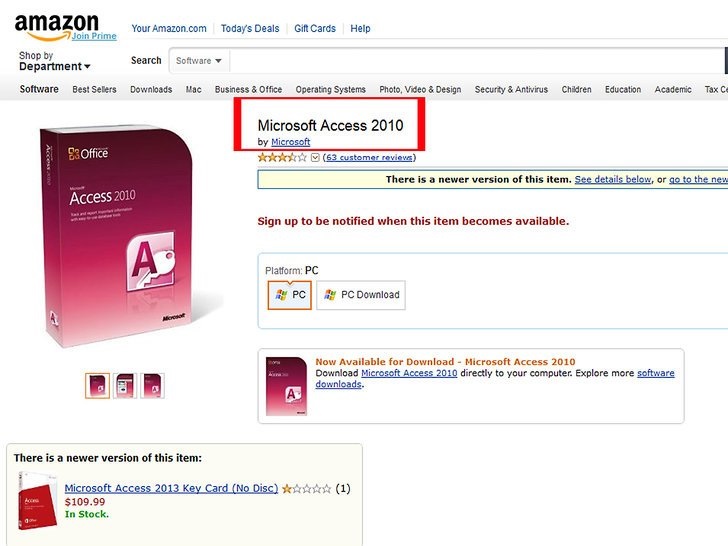
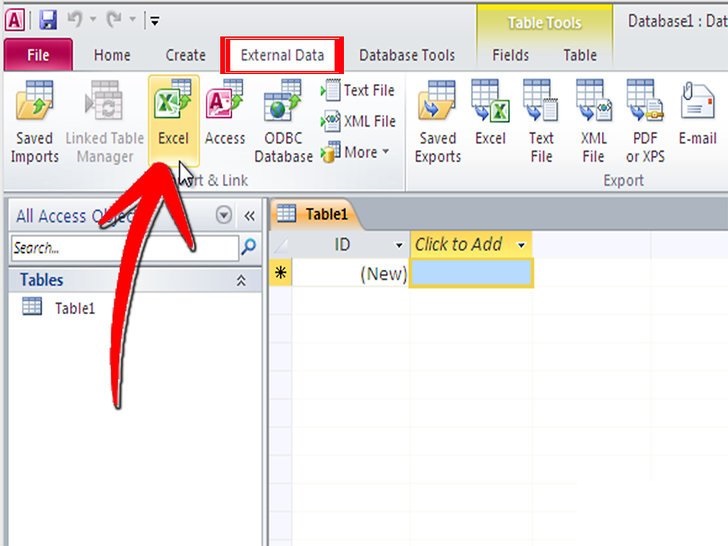 点击“外部数据”选项卡,并选择功能区上的“Excel ”图标。
点击“外部数据”选项卡,并选择功能区上的“Excel ”图标。
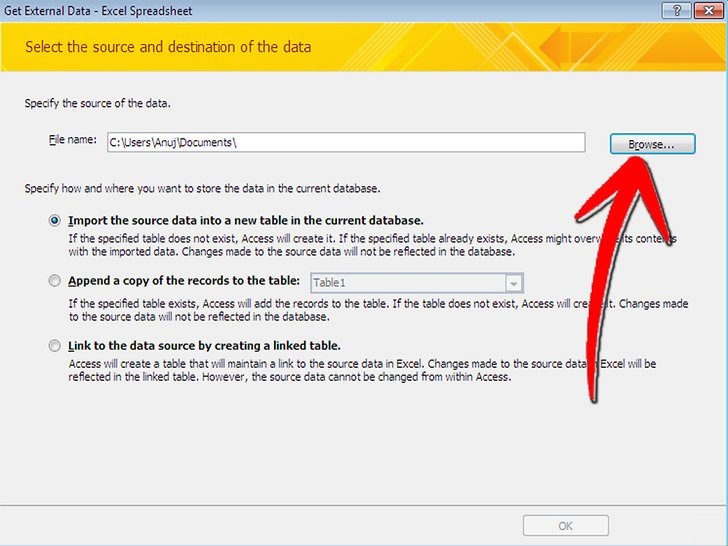 点击“浏览”按钮,巡航到Excel电子表格的位置。
点击“浏览”按钮,巡航到Excel电子表格的位置。
或者您可以在字段中键入文件路径,例如:c:/users/<username>/documents/addresses.xls (或 addresses.xlsx) 。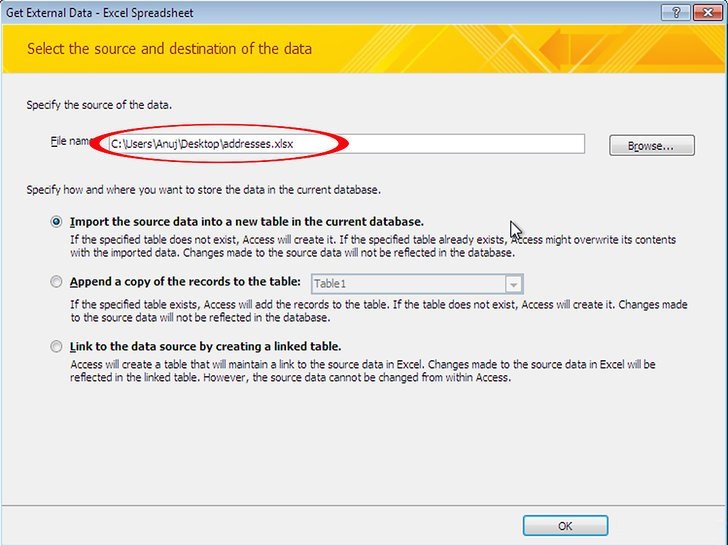
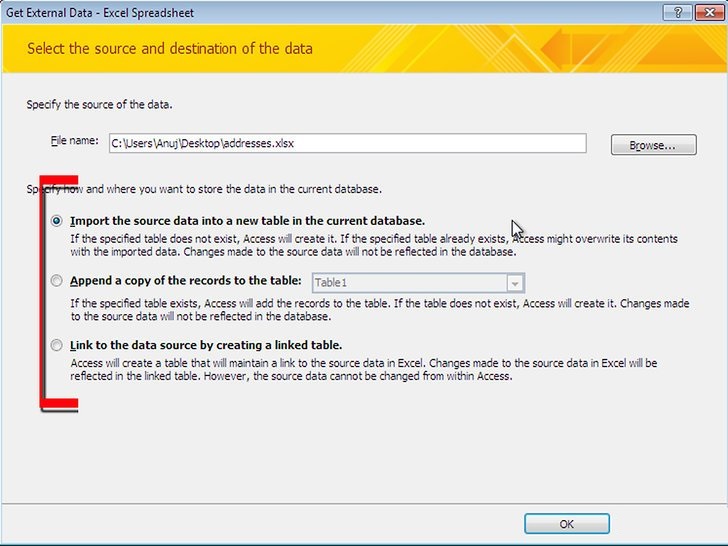 选择下列选项之一指定如何将信息传输到数据库:
选择下列选项之一指定如何将信息传输到数据库:
导入源数据到当前数据库中的一个新表:如果您使用一个全新的数据库没有表,或您要添加一个新的表到一个现有的数据库,使用此选项。通过创建一个新的表,您可以在Access中编辑的数据。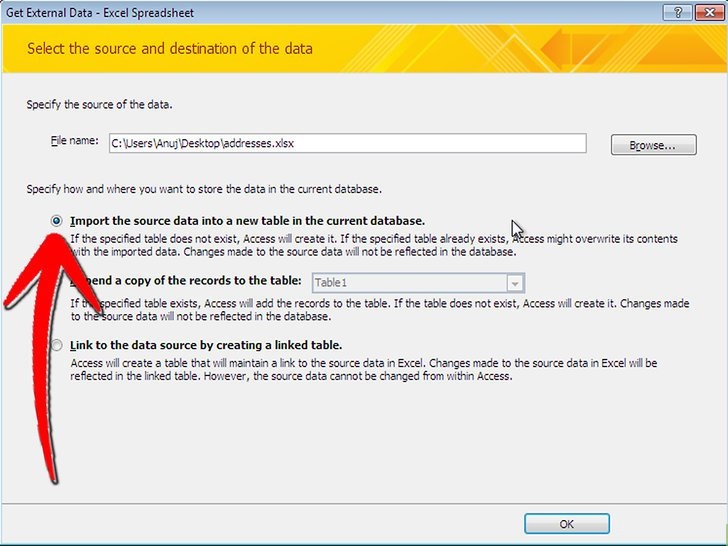
追加一个记录副本到表中:如果您正在使用一个现有的数据库,并希望将数据添加到数据库中的一个表,使用此选项。通过附加一个现有的表,您可以在Access中编辑数据。 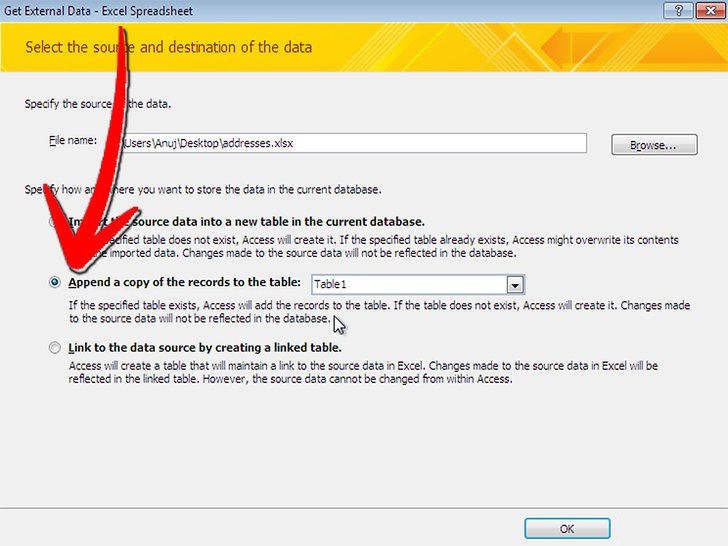
创建链接表来链接到源数据:使用此选项,在数据库中创建一个链接,这将在Excel中打开Excel数据库。使用这种方法,您不能在Access中编辑数据。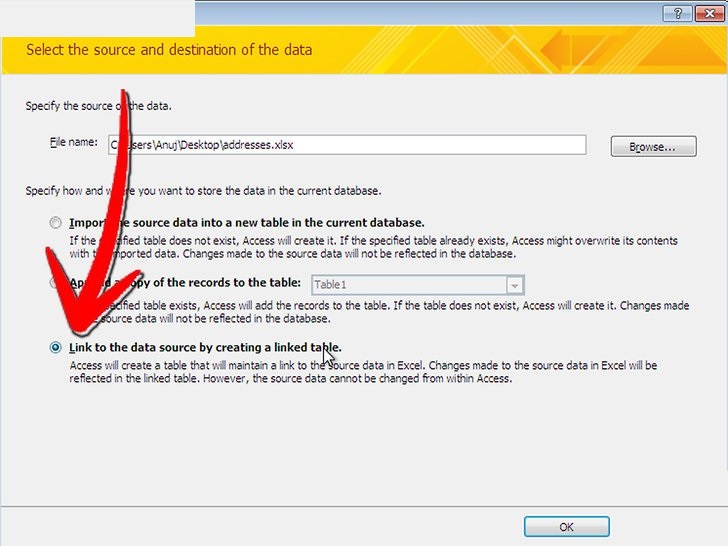
选择传输方法后单击“确定”。
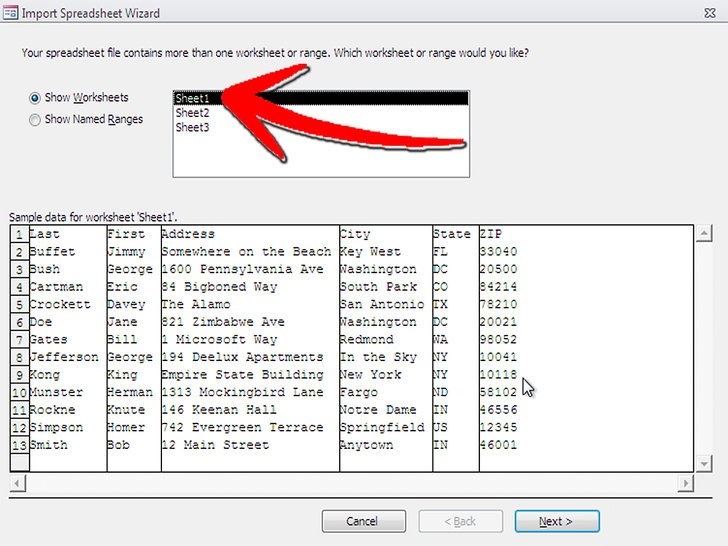 从列表选择您想要导入的表。
从列表选择您想要导入的表。
默认情况下, Excel将创建三个标有“表1 ”, “表2 ”和“表3”的电子表格工作簿”。您可以在Excel中删除,添加和编辑这些表的名字,所做的任何更改将显示在Access中。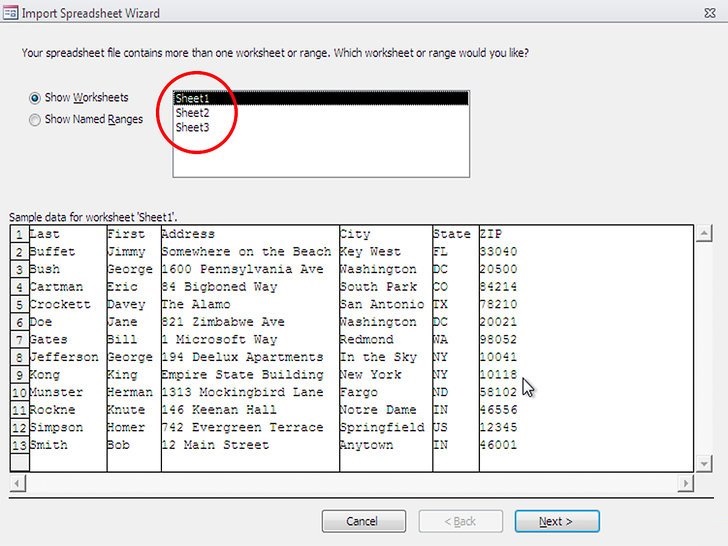
您一次只能传送一个表。如果您有三个工作表上都有信息,您必须完成传送一张,然后再返回到“外部数据”选项卡,并为每个工作表重复其余的所有步骤。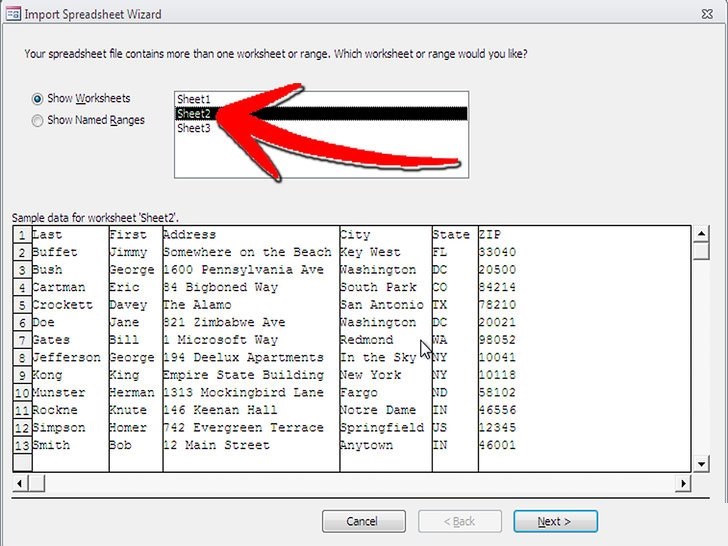
选择电子表格后点击“下一步”。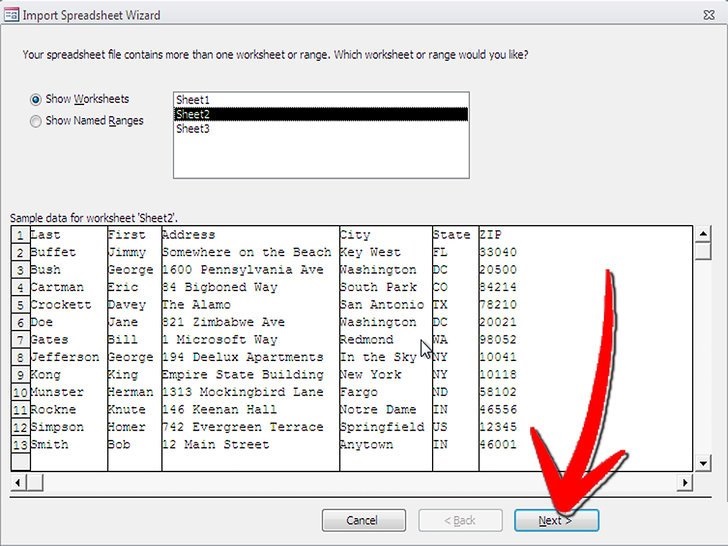
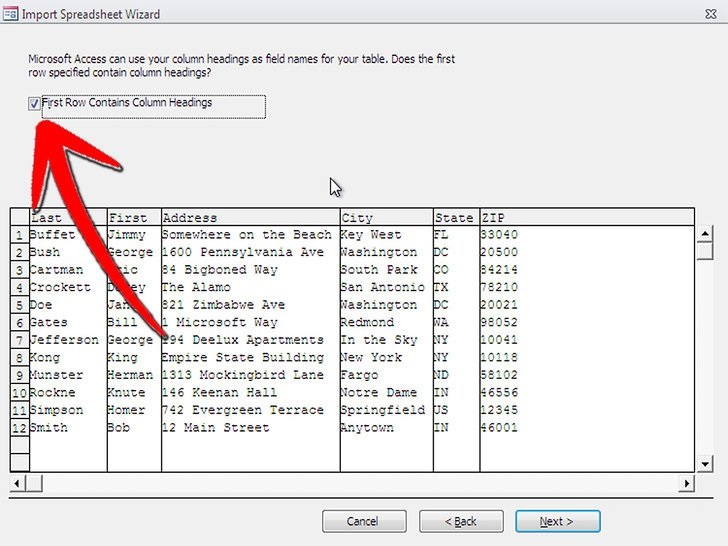 如果“第一行包含列标题”有选中符号就保留。如果没有,删除符号, Access将创建自己的列标题。
如果“第一行包含列标题”有选中符号就保留。如果没有,删除符号, Access将创建自己的列标题。
点击“下一步”。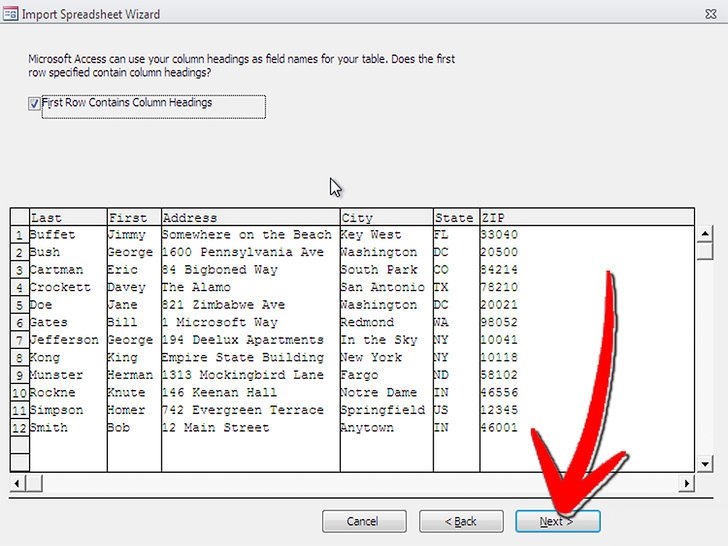 点击“下一步”。
点击“下一步”。
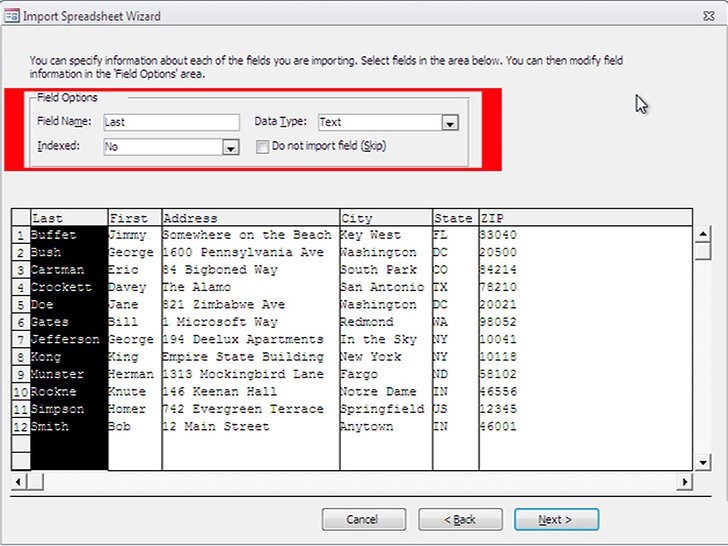 按需编辑字段类型,或表明您是否想导入此字段。
按需编辑字段类型,或表明您是否想导入此字段。
如果您从电子表格中导入所有字段,保持现状,不要在这个屏幕上进行任何更改,然后点击“下一步”。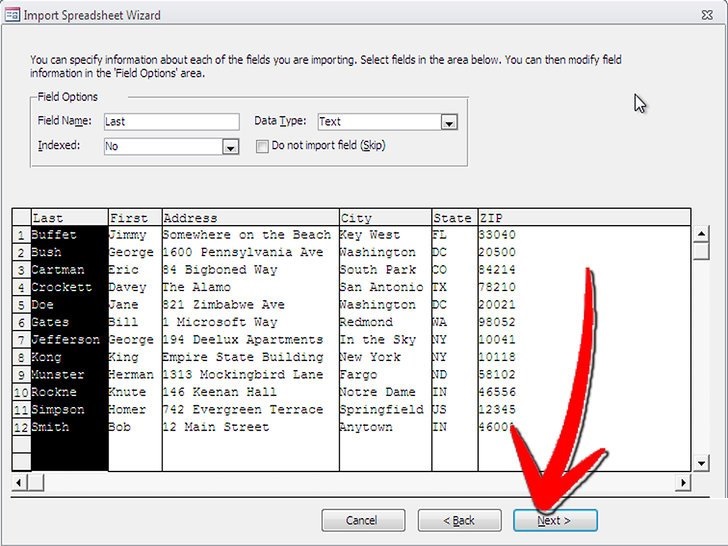
如果您想改变某一字段的性质,点击其列标题,编辑字段名,数据类型,或是否被索引。然后点击“下一步”。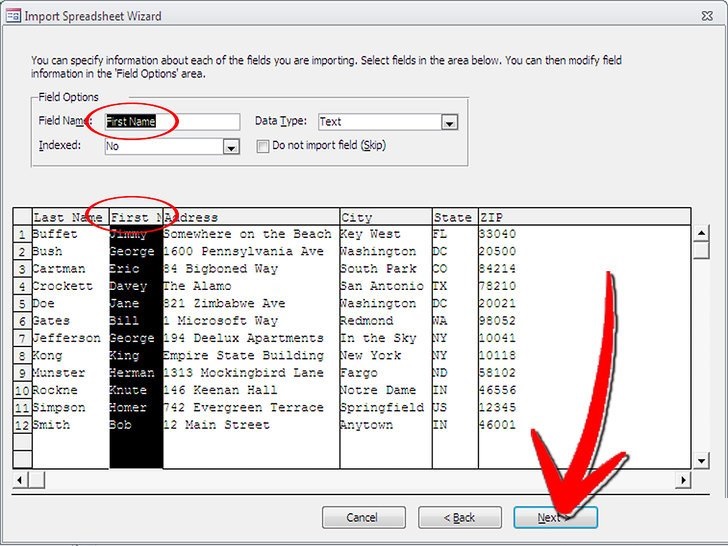
如果您想跳过某一字段,在“不导入字段(跳过)” 旁边打对勾,然后单击“下一步”。
 设置数据库的主键。
设置数据库的主键。
为了获得最佳结果,让Access设置主键。您也可以键入选项旁边的文本字段,设置您自己的主键,或者选择“无主键”,但不推荐无主键。
点击“下一步”。
 在“导入到表”字段中键入工作表名称,或让它设置为默认名称。
在“导入到表”字段中键入工作表名称,或让它设置为默认名称。
点击“完成” ,并勾选“保存这些导入步骤” ,以便将来导入时使用相同的步骤。
单击“关闭”来创建您的数据库。
方法 2用Ragic表格数据库软件
方法 3In Ragic spreadsheet database software
 在Excel中创建表格。
在Excel中创建表格。
 访问Ragic账户。如果还没有,可以免费注册。点击右边“创建新数据库 ”(create new database sheet)来创建一个数据表格。
访问Ragic账户。如果还没有,可以免费注册。点击右边“创建新数据库 ”(create new database sheet)来创建一个数据表格。
 输入表格名,给“用我的Excel创建新表格”( “Create new sheet with my Excel file”)选项打钩。
输入表格名,给“用我的Excel创建新表格”( “Create new sheet with my Excel file”)选项打钩。
 上传文件。Ragic支持.xls .xlsx 和 .csv 文件。
上传文件。Ragic支持.xls .xlsx 和 .csv 文件。
 确定第一行是否为标题行。如果是,Ragic会自动将这行数据映射到下一步骤中表格区域的相应位置。Determine if your first row is the header. If so, Ragic will automatically determine how the data in this row will be mapped to your fields for the next step.
确定第一行是否为标题行。如果是,Ragic会自动将这行数据映射到下一步骤中表格区域的相应位置。Determine if your first row is the header. If so, Ragic will automatically determine how the data in this row will be mapped to your fields for the next step.
 Ragic会自动确认每个字段的类型,如果系统默认的类型不是你想要的,可以手动更改。
Ragic会自动确认每个字段的类型,如果系统默认的类型不是你想要的,可以手动更改。
 点击导入,让Ragic创建数据库。
点击导入,让Ragic创建数据库。
 然后你就通过Ragic,用自己的Excel表格创建了一个网络数据库。
然后你就通过Ragic,用自己的Excel表格创建了一个网络数据库。
 你可以用上方的全文本搜索引擎搜索记录。
你可以用上方的全文本搜索引擎搜索记录。
 或者使用侧边搜索栏,搜索字段组合。
或者使用侧边搜索栏,搜索字段组合。
方法 4在第三方数据库软件
 在Excel创建电子表格。将文档保存为Excel工作簿在一个很容易找到的地方。
在Excel创建电子表格。将文档保存为Excel工作簿在一个很容易找到的地方。
您要保存原始Excel文件,手头上有一个主副本。
 点击“文件”,并选择“另存为”。单击“保存类型”下拉列表,选择数据库程序可以翻译的文件格式。
点击“文件”,并选择“另存为”。单击“保存类型”下拉列表,选择数据库程序可以翻译的文件格式。
例如,某些程序使用逗号分隔值格式,而基于网络的应用程序可能使用XML。针对您的数据库计划查找手册,以确定正确的格式。
关闭Excel,启动您的数据库程序。
按照手册中的说明导入Excel电子表格到您的数据库程序。
最新推荐
-
excel怎么把一列数据拆分成几列 excel一列内容拆分成很多列

excel怎么把一列数据拆分成几列?在使用excel表格软件的过程中,用户可以通过使用excel强大的功能 […]
-
win7已达到计算机的连接数最大值怎么办 win7连接数达到最大值

win7已达到计算机的连接数最大值怎么办?很多还在使用win7系统的用户都遇到过在打开计算机进行连接的时候 […]
-
window10插网线为什么识别不了 win10网线插着却显示无法识别网络

window10插网线为什么识别不了?很多用户在使用win10的过程中,都遇到过明明自己网线插着,但是网络 […]
-
win11每次打开软件都弹出是否允许怎么办 win11每次打开软件都要确认

win11每次打开软件都弹出是否允许怎么办?在win11系统中,微软提高了安全性,在默认的功能中,每次用户 […]
-
win11打开文件安全警告怎么去掉 下载文件跳出文件安全警告

win11打开文件安全警告怎么去掉?很多刚开始使用win11系统的用户发现,在安装后下载文件,都会弹出警告 […]
-
nvidia控制面板拒绝访问怎么办 nvidia控制面板拒绝访问无法应用选定的设置win10

nvidia控制面板拒绝访问怎么办?在使用独显的过程中,用户可以通过显卡的的程序来进行图形的调整,比如英伟 […]
热门文章
excel怎么把一列数据拆分成几列 excel一列内容拆分成很多列
2win7已达到计算机的连接数最大值怎么办 win7连接数达到最大值
3window10插网线为什么识别不了 win10网线插着却显示无法识别网络
4win11每次打开软件都弹出是否允许怎么办 win11每次打开软件都要确认
5win11打开文件安全警告怎么去掉 下载文件跳出文件安全警告
6nvidia控制面板拒绝访问怎么办 nvidia控制面板拒绝访问无法应用选定的设置win10
7win11c盘拒绝访问怎么恢复权限 win11双击C盘提示拒绝访问
8罗技驱动设置开机启动教程分享
9win7设置电脑还原点怎么设置 win7设置系统还原点
10win10硬盘拒绝访问怎么解决 win10磁盘拒绝访问
随机推荐
专题工具排名 更多+





 闽公网安备 35052402000376号
闽公网安备 35052402000376号